Das Security Agent-Konsolen-Flyover erscheint, wenn Sie mit Ihrem Mauszeiger über das kleine Symbol rechts unten in der Security Agent-Konsole fahren.
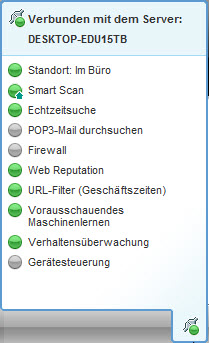
Die nachfolgende Tabelle enthält eine Liste der Symbole im Flyover-Bereich der Konsole sowie deren Bedeutung:
Funktion |
Symbol |
Bedeutung |
|---|---|---|
Verbindung |
|
Mit Security Server verbunden. |
|
Nicht mit Security Server verbunden, aber Echtzeitsuche wird noch ausgeführt. Möglicherweise ist die Pattern-Datei nicht mehr aktuell. Klicken Sie mit der rechten Maustaste auf das Agent-Symbol in der Windows Task-Leiste und klicken Sie auf Jetzt aktualisieren. |
|
Speicherort |
|
Im Büro (internes Netzwerk) |
|
|
Nicht im Büro (externes Netzwerk) |
|
Echtzeitsuche |
|
Aktiviert |
|
Deaktiviert |
|
|
POP3-Mail durchsuchen |
|
Aktiviert |
|
|
Deaktiviert |
|
Smart Scan |
|
Verbunden mit dem Trend Micro Smart Protection Network |
|
Verbindung mit dem Smart Protection Network nicht möglich. Geringerer Schutz, da Security Agents keine Suchabfragen senden können. Anmerkung:
Vergewissern Sie sich, dass der Smart Scan Service TMiCRCScanService ausgeführt wird und Security Agents mit dem Security Server verbunden sind. |
|
|
Die Smart Scan ist deaktiviert. Herkömmliche Suche verwenden |
|
|
|
Aktiviert |
|
Deaktiviert |

